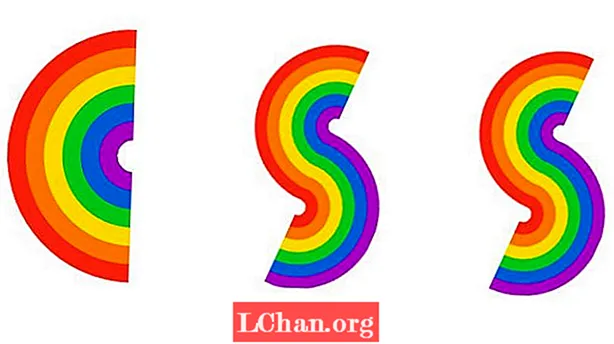Conţinut
- Partea 1: Cum să resetați telefonul Android când este blocat cu PassFab Andoird Unlocker
- Partea 2: Moduri obișnuite de resetare a telefonului Android în 5 mărci diferite
- 1. TELEFON SAMSUNG
- 2. TELEFON HTC
- 3. TELEFON LG
- 4. TELEFON SONY
- 5. TELEFON HUAWEI
- Sfat suplimentar: Avantajele și dezavantajele legate de reinstalarea telefonului Android
- Avantaje
- Dezavantaje
- rezumat
Cu siguranță mă pot raporta la frustrarea care apare atunci când nu puteți să vă conectați din nou la telefonul dvs. Android, deoarece ați uitat parola! Ei bine, m-am blocat în această situație cu o săptămână în urmă, când a trebuit să-mi resetez telefonul Android, dar nu l-am putut accesa pentru că nu-mi mai aminteam codul de acces. După ore întregi de cercetări pe internet, am reușit în cele din urmă să-mi resetez telefonul Android blocat și sunt aici pentru a vă prezenta soluțiile pe care le-am găsit, vă voi arăta cum să resetați parola telefonului Android fără a vă pierde datele importante.
Înainte de a începe, trebuie să știți un lucru. Fiecare marcă de fabricație a telefonului Android are un mod distinct de a reseta telefonul odată blocat. Telefoanele Samsung urmează o tehnică diferită de cea a HTC și Sony cu procedura sa și așa mai departe. Însă nu trebuie să vă faceți griji, voi indica toți pașii rapidi necesari pentru cele mai populare mărci, astfel încât fiecare dintre voi să primească o soluție cu privire la modul de resetare a telefoanelor Android blocate.
- Partea 1: Cum să resetați telefonul Android când este blocat cu PassFab Andoird Unlocker
- Partea 2: Moduri obișnuite de resetare a telefonului Android în 5 mărci diferite
- Sfat suplimentar: Avantajele și dezavantajele legate de restabilirea telefonului Android
Partea 1: Cum să resetați telefonul Android când este blocat cu PassFab Andoird Unlocker
Căutarea unui mod sigur de a vă recupera dispozitivul Android fără a vă pierde toate datele - PassFab Android Unlocker a fost salvatorul vieții mele când am fost blocat de pe telefonul meu Android și nu l-am putut accesa înapoi după ce am încercat mai multe tehnici literalmente timp de ore . cel mai bun lucru despre acest instrument software este că nu va șterge niciun fel de date stocate pe telefonul dvs., pe care trebuie să le compromiteți în timp ce efectuați o resetare a datelor din fabrică pentru a obține acces la telefonul dvs. Android după ce acesta este blocat.
Pasul 1: Descărcați software-ul pe computer sau laptop și instalați-l urmând procedura de instalare ușoară pas cu pas.
Pasul 2: Conectați-vă telefonul Android blocat la sistemul computerului utilizând un cablu USB. Apoi, faceți clic pe „Eliminați blocarea ecranului”.

Pasul 3: Apoi, apăsați butonul „Start” pentru a elimina parola resetând telefonul Android.

După aceea, resetarea parolei Android va fi finalizată și veți putea folosi telefonul mobil, deoarece nu ați fost niciodată blocat. Puteți seta o nouă parolă pentru telefon.
Partea 2: Moduri obișnuite de resetare a telefonului Android în 5 mărci diferite
Acum că am terminat cu o metodă în care există și o altă procedură manuală, pentru a obține acces la telefonul dvs. Android blocat. Deși nu veți avea nevoie de niciun laptop, o conexiune WIFI sau o aplicație software pentru acesta, dar atenție, toate datele de pe telefonul dvs. ar fi șterse complet. Procesul de resetare hard telefon blocat Android diferă pentru fiecare marcă. Cele despre care voi discuta în articolul meu sunt Samsung, HTC, LG, SONY ȘI HUAWEI. Pașii diferă doar ușor, dar urmați pașii respectivi pentru a vă reseta telefonul Android.
1. TELEFON SAMSUNG
- Ia-ți telefonul Samsung. Apăsați și țineți apăsat butonul de alimentare plus tasta de creștere a volumului, precum și tasta de pornire.
- După câteva secunde, veți vedea sigla Samsung care apare pe ecran și apoi un ecran de opțiuni.
- Utilizați butonul de creștere și reducere a volumului pentru a vă deplasa prin diferite opțiuni. Aici trebuie să faceți o resetare a datelor din fabrică, așa că ajungeți la ea și selectați opțiunea (apăsând butonul de alimentare).
- În cele din urmă, telefonul va reporni și apoi va trece printr-un expert auto-operativ.
2. TELEFON HTC
- Pe ecranul de blocare al telefonului, încercați modele aleatorii de cel puțin cinci ori.
- Când faceți încercări false de cinci ori, vi se vor oferi acum două opțiuni în partea de jos a ecranului. Ignorați-o pe prima și atingeți - Opțiunea Fogot Password afișată pe ecran.
- Când atingeți această opțiune, veți fi direcționat către ecranul de conectare al contului dvs. Google.
- Introduceți datele de conectare Google și urmați instrucțiunile pentru a configura o nouă parolă.
3. TELEFON LG
- Mai întâi, opriți telefonul.
- Acum, după ce telefonul este oprit, apăsați și țineți apăsate simultan tasta de reducere a volumului și tasta de pornire timp de câteva secunde.
- După ce vedeți, apare un logo LG pentru a elibera tasta de pornire și apoi apăsați și țineți apăsat din nou.
- Când este afișat un ecran care afișează opțiunea de resetare din fabrică, eliberați toate tastele.
- Acum deplasați-vă prin opțiuni folosind tastele de volum și selectați o opțiune folosind tasta de pornire.
- Selectați resetarea la setările din fabrică și lăsați telefonul să funcționeze.
4. TELEFON SONY
- Închideți telefonul.
- Apăsați butonul de alimentare și tasta de reducere a volumului împreună până când se afișează ecranul cu sigla Sony. Când vedeți un ecran de recuperare, eliberați toate tastele.
- Folosiți tasta de volum pentru a derula în sus și în jos prin opțiuni, apoi selectați opțiunea - Ștergeți datele / resetarea din fabrică utilizând tasta de pornire.
- Apăsați din nou pe oricare dintre butoanele de volum, tasta sus sau jos pentru a confirma resetarea datelor din fabrică. Dacă apăsați o dată, telefonul dvs. va fi resetat din fabrică cu succes, iar acum puteți accesa din nou telefonul Android blocat.
5. TELEFON HUAWEI
- Închideți telefonul.
- Apăsați și țineți apăsat butonul de alimentare plus tastele de sus și jos în același timp.
- Un ecran de resetare va fi afișat cu unele opțiuni pe ecran. Utilizați tastele de volum pentru a trece la opțiunea - Ștergeți datele / resetare din fabrică.
- Acum apăsați tasta de reducere a volumului pentru a selecta - Da ștergeți toate datele utilizatorului.
- La final, trebuie să reporniți telefonul pentru ca modificările dvs. să fie aplicabile.
Sfat suplimentar: Avantajele și dezavantajele legate de reinstalarea telefonului Android
Înrădăcinare - eliminarea limitărilor și obținerea accesului complet la resursele sistemului de operare. Se traduce prin obținerea de privilegii de nivel administrativ (sau numit root în Linux și în termeni de Android).
Avantaje
- Rulați aplicații unice cu un control mult mai mare asupra telefonului
- Poate elimina orice aplicații preinstalate și personaliza
- Aveți ROM-uri personalizate pentru a crește viteza de procesare și pentru a modifica aspectul
- Instalați sau mutați aplicațiile instalate în memoria cardului SD pentru a elibera memoria internă
Dezavantaje
- Înrădăcinarea anulează garanția oficială de la furnizor
- Există întotdeauna riscul de a „tăia” telefonul și de a face inutilizabil
- Performanță slabă în unele cazuri aleatorii
- Cu ROM-urile personalizate vin viruși
- Contractul clientului este încălcat
rezumat
Toate datele dvs. valoroase - contacte, fotografii, conturi de socializare și tot ceea ce ați acumulat de-a lungul timpului sunt ascunse în siguranță la celălalt capăt al ecranului de blocare, dar nu pare să obțineți niciuna dintre aceste date după încercări repetate eșuate. Dacă încercați neglijent cinci intrări greșite, dispozitivul dvs. Android va fi blocat pentru un minut, iar alte câteva încercări pot duce la dezactivarea telefonului. Deci, dacă căutați o modalitate de a vă salva datele, PassFab Android Unlocker va fi cea mai bună alegere pentru dvs.